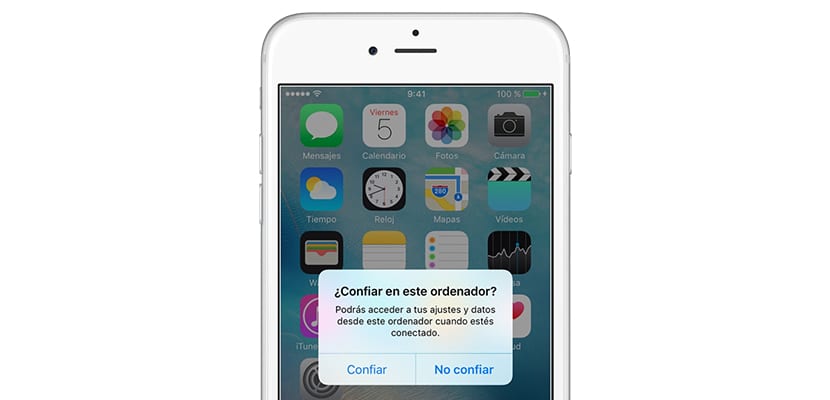
La beveiliging is een van de belangrijkste aspecten voor Apple Alleen al door de titel van dit artikel te lezen, weet je zeker hoe vaak de vraag op het scherm van je iPhone of iPad verscheen: Vertrouw deze computer? Wanneer u een nieuw apparaat kocht, wanneer u uw iDevice heeft bijgewerkt of hersteld ... deze vraag heeft de schermen van alle gebruikers achtervolgd sinds Apple de nadruk legde op het synchroniseren van apparaten met iTunes.
Maar we realiseren ons misschien niet de implicaties en toestemmingen die we aan een computer geven wanneer we klikken op «trust In dit artikel zullen we proberen alle onbekenden op te helderen van de mythische vraag die Apple ons laat beantwoorden elke keer dat we ons apparaat op een nieuwe computer aansluiten: deze computer vertrouwen?
Vertrouw deze computer?: Wat is het precies?
Het bedrijf van Steve Jobs presenteerde deze functie, terwijl hij nog leefde, als een vertrouwen / veiligheidsketen met computers die in het dagelijks leven contact hebben met het apparaat. Met andere woorden, de missie van deze waarschuwing was om te voorkomen dat computers en externe apparaten toegang hadden tot onze informatie.
We weten allemaal hoe de waarschuwing werkt. Wanneer we onze iPhone of iPad voor het eerst via USB op een computer aansluiten, verschijnt er een waarschuwing zoals die je boven deze regels hebt, waarin je duidelijk kunt lezen:
Vertrouw deze computer? U hebt toegang tot de instellingen en gegevens van deze computer wanneer u verbonden bent
Om te begrijpen hoe deze tool werkt, gaan we ons baseren op een metafoor. Als we doorgaan "Vertrouwen" we geven een speciale sleutel naar onze computer, die de exacte vorm heeft om het deur van ons apparaat. Als wanneer we de iPhone of iPad aansluiten, het slot match, komt de informatie van ons apparaat de computer binnen. Anders voorkomt het apparaat dat er gegevens naar de aangesloten computer worden gestuurd.
Als we hebben besloten om een computer niet te autoriseren, wordt elke keer dat we ons iDevice verbinden, de waarschuwing weergegeven. Aan de andere kant moet worden opgemerkt dat als we ons apparaat langer dan 6 maanden niet op de geautoriseerde computer hebben aangesloten, een verlopen van inloggegevens. Dit zou betekenen dat er een waarschuwing verschijnt om het vertrouwen in de computer te bevestigen.

Tot welke informatie hebben geautoriseerde computers toegang?
Het is heel goed dat we meerdere computers vertrouwen, zolang ze maar voor ons dagelijks gebruik zijn en niet toegankelijk zijn voor mensen buiten ons persoonlijke leven. Waarom? Erg makkelijk. Vertrouwen op een bepaalde computer impliceert dat het mogelijk is toegang tot de volgende gegevens:
- Synchroniseer het iOS-apparaat: dat wil zeggen, sla de informatie op de computer op
- Maak back-ups: Hoewel u wachtwoorden op deze kopieën kunt zetten, is het nog steeds een gevaar om reservekopieën van onze apparaten op een computer te hebben waartoe andere mensen toegang hebben.
- Toegang tot video's, foto's, contacten en andere inhoud op het apparaat

Kies of u een computer vertrouwt of niet
Om te verduidelijken hoe de mythische vraag werkt: Vertrouw deze computer? Dit zijn de stappen zodat de waarschuwing op een apparaat verschijnt zolang we het nog niet eerder hebben aangesloten of we het al vertrouwen:
- Verbind uw iPhone, iPad of iPod touch met uw computer of ander apparaat.
- Voer je code in (als je die hebt) om het iOS-apparaat te ontgrendelen.
- Als u de computer of een ander aangesloten apparaat niet wilt vertrouwen, drukt u op Vertrouw niet op het iOS-apparaat. Als u uw computer of een ander apparaat wilt vertrouwen, drukt u op Vertrouwen.
- Als u daarentegen op een computer bent aangesloten, drukt u op Ga verder in iTunes Als je verbinding hebt gemaakt met een ander apparaat, beantwoord dan eventuele andere vragen.

Hoe u kunt wijzigen welke computers u vertrouwt
Als u geen computers meer vertrouwt die u voorheen vertrouwde, dan kan dat. De redenen hiervoor kunnen onder meer het verschijnen van een virus op de computer zijn of omdat u het gaat verkopen.
Met iOS (vanaf versie 8.0) kunnen we dit in een paar eenvoudige stappen doen:
LET OP: Als u de volgende stappen uitvoert, wordt alle toegang tot de vertrouwde computers hersteld. Dat wil zeggen, wanneer u verbinding maakt met de computers die u vertrouwt, moet u de vraag opnieuw beantwoorden Vertrouw deze computer? Bovendien worden de locatietoestemmingen van de verschillende applicaties die u hebt geïnstalleerd hersteld.
- Open uw apparaatinstellingen
- betreedt Algemeen
- Zoek de sectie herstellen
- kiezen Reset locatie en privacy

De waarschuwing wordt niet weergegeven, wat moet ik doen?
Stel u gerust, dat is het eerste. Dat is normaal soms verschijnt de waarschuwing niet om uw computer te vertrouwen. Volgens Apple-ondersteuning kunnen dit de redenen zijn, kijk maar:
- Verouderde versie van iTunes
- Sluit het apparaat opnieuw aan
- Probeer een andere USB / Lightining-kabel
- Start uw computer en iPhone / iPad opnieuw op
Als het na het bekijken van deze aspecten nog steeds niet werkt, spelen de iOS-eigenschappen een rol:
- Beveiligingsinstellingen resetten: Ga naar Instellingen> Algemeen> Reset> Reset locatie en privacy
- Wijzig de netwerkinstellingen van het apparaat: Als het bovenstaande niet werkt, ga dan naar Instellingen> Algemeen> Reset> Netwerkinstellingen resetten
En tot slot, als niets van wat we eerder hebben uitgelegd, heeft gewerkt: neem contact op met Apple.
